iCloud memungkinkan Anda menyimpan konten Anda (musik, foto, aplikasi, kontak, kalender, dan video, dll.) dan secara otomatis mendorongnya ke semua perangkat iOS Anda (iPad, iPhone, atau iPod) dan komputer (Mac atau PC). Namun terkadang dan karena berbagai alasan, Anda mungkin ingin (atau perlu) menghapus cadangan iCloud.

Isi
- Artikel Terkait
- Mengapa Pencadangan Penting
-
Hapus Cadangan iCloud di iDevices, Mac, dan PC Windows
- iOS: iPhone, iPad, dan iPod Touch
- Hapus Cadangan iCloud di macOS dan Mac OS X
- Hapus Cadangan iCloud di PC Windows
- Kelemahan dari Backup iDevice
-
Sebaliknya, Kosongkan Ruang dengan Cara Lain!
- Bersihkan iDevice Clutter Anda!
- Posting terkait:
Artikel Terkait
- Hentikan Sinkronisasi iCloud di Folder dan Dokumen Desktop
- Tips Penting untuk Menggunakan Situs iCloud
- Cara Mengembalikan iPhone Anda Menggunakan iCloud
- Rantai Kunci iCloud–Apa Itu?
Kecuali Anda membeli paket penyimpanan iCloud, Anda mungkin tidak memiliki banyak ruang di akun iCloud 5GB gratis Anda. Cadangan iDevice Anda sendiri dapat menghabiskan sebagian besar ruang tersebut, sehingga Anda hanya memiliki sedikit penyimpanan untuk hal-hal yang penting—seperti foto dan film rumahan Anda. Tetapi jika Anda tidak lagi memiliki perangkat, Anda dapat dan harus mengosongkan ruang penyimpanan iCloud Anda dengan menghapus seluruh cadangan iCloud iDevice itu.
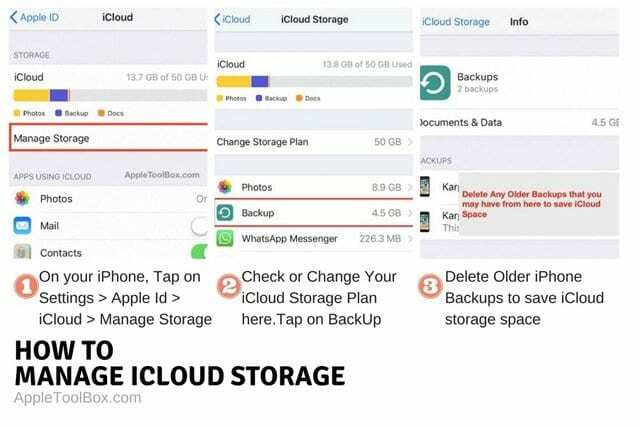
Tetapi untuk perangkat yang masih Anda miliki, kami tidak menyarankan untuk menghapus cadangan iCloud Anda jika hanya itu yang Anda miliki. Jika Anda membutuhkan ruang di iCloud, cadangan di tempat lain PERTAMA (seperti melalui iTunes ke PC atau Mac Anda) dan baru kemudian hapus cadangan iDevice Anda dari iCloud. Jadi jika ruang iCloud menjadi masalah bagi Anda, daripada mencadangkan iDevice Anda ke iCloud, pertimbangkan untuk mencadangkan perangkat Anda menggunakan iTunes.
Mengapa Pencadangan Penting
Mari kita perjelas di sini. Backup itu penting. Jadi Anda tidak pernah ingin tanpa cadangan di suatu tempat. Cadangan iDevice Anda mencakup semua jenis informasi penting, seperti teks SMS dan iMessage, foto, dan video, pengaturan perangkat yang dipersonalisasi dan tata letak layar beranda, data kesehatan dan aplikasi, serta pembelian iTunes dan App Store Anda sejarah.
Cadangan iDevice Anda adalah tiket Anda untuk memigrasikan data Anda ke perangkat lain. Dan itulah yang diakses saat Anda memulihkan iPhone atau iPad Anda. Anggap saja sebagai paket asuransi data pribadi Anda. Ini melindungi data Anda, apa pun situasinya.
Hapus Cadangan iCloud di iDevices, Mac, dan PC Windows
iOS: iPhone, iPad, dan iPod Touch
Langkah 1. Mengetuk Pengaturan > Profil ID Apple > iCloud
Langkah 2. Pilih Grafik Penyimpanan ID Apple Anda di bagian atas
Langkah #3. Ketuk Kelola Penyimpanan atau Kelola Penyimpanan > Cadangan. Sekarang Anda melihat semua perangkat Anda yang menggunakan iCloud dengan ID Apple yang sama
Langkah #4. Pilih iDevice Anda di bagian Cadangan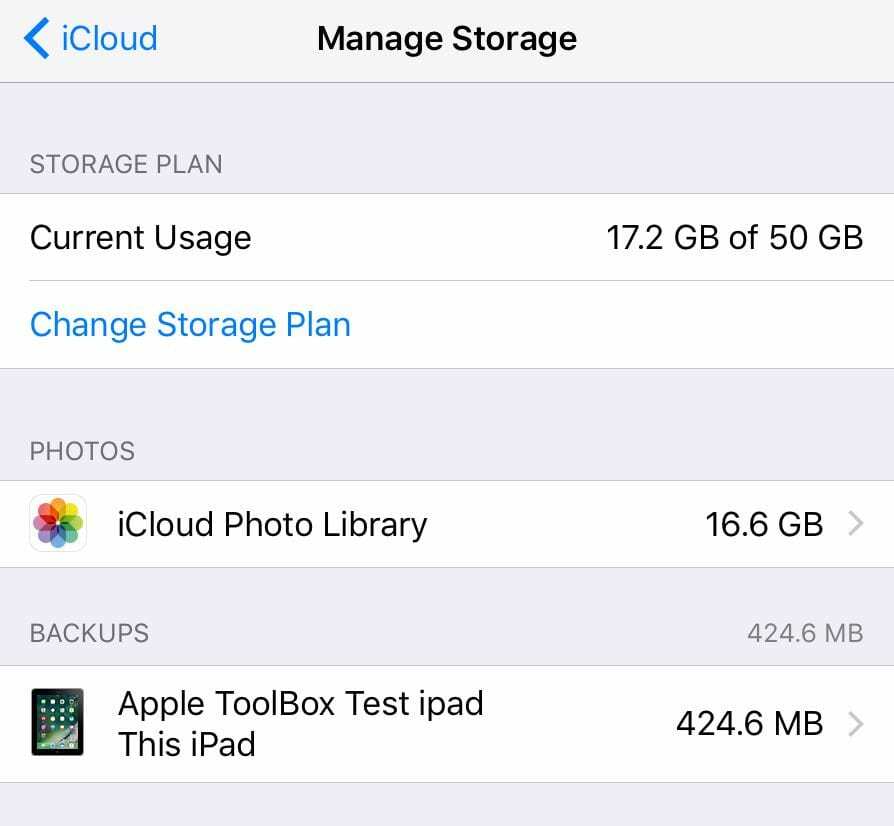
Langkah #5. Ketuk Hapus Cadangan; itu meminta Anda untuk mengonfirmasi apakah "Anda ingin mematikan cadangan dan menghapus semua data cadangan untuk "nama perangkat" dari iCloud." dan ketuk "Matikan & Hapus"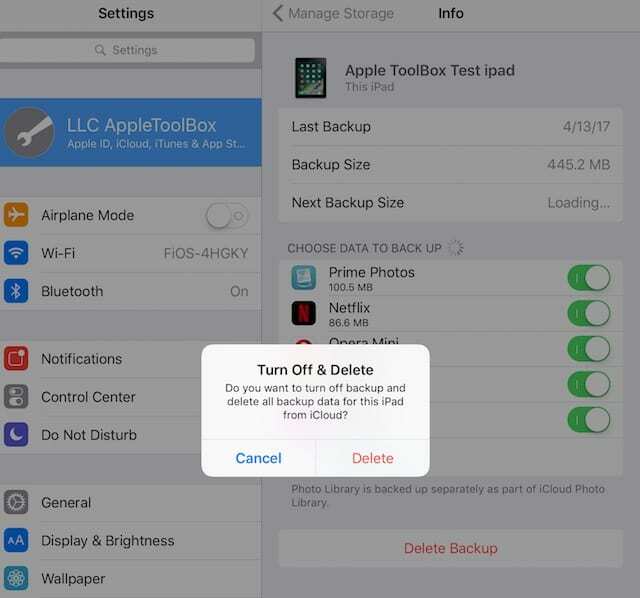
Hapus Cadangan iCloud di macOS dan Mac OS X
Langkah 1.Menu Apple > Preferensi Sistem
Langkah 2. Klik iCloud
Langkah #3. Pilih Kelola di pojok kanan bawah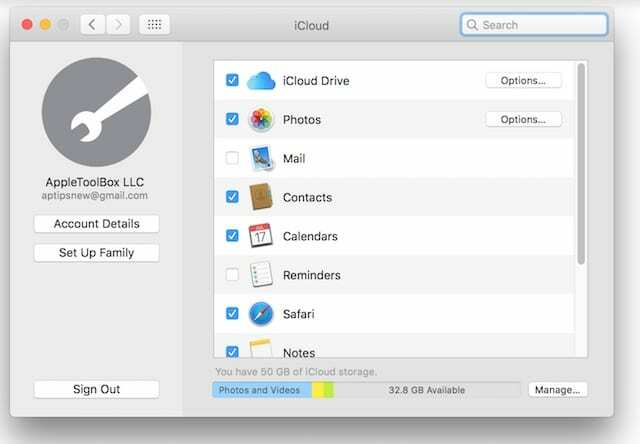
Langkah #4. Klik Cadangan
Langkah #5. Pilih Cadangan yang ingin Anda hapus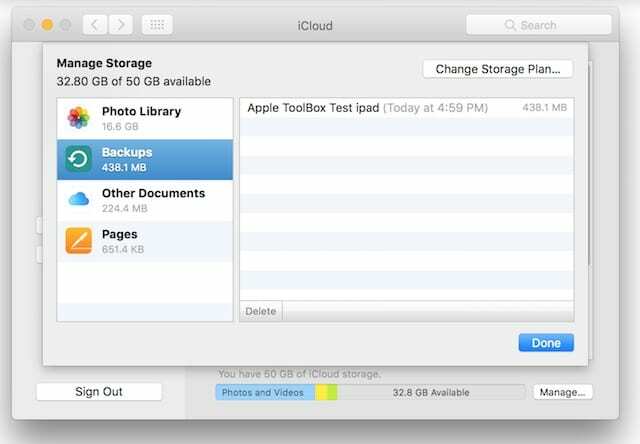
Langkah #6. Klik Hapus
Langkah #7. Konfirmasi dan ketuk Hapus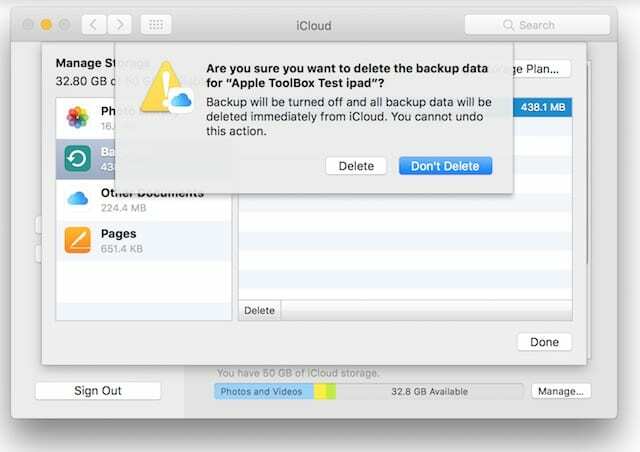
Hapus Cadangan iCloud di PC Windows
Langkah 1. Buka iCloud untuk Windows
Langkah 2. Klik Penyimpanan

Langkah #3. Pilih Cadangan di sisi kiri
Langkah #4. Pilih iDevice yang cadangannya ingin Anda hapus dari iCloud
Langkah #5. Klik Hapus. Dan kemudian Konfirmasikan dan Hapus
Kelemahan dari Backup iDevice
Sayangnya, saat ini Anda tidak dapat menghapus sebagian dari cadangan – semuanya atau tidak sama sekali! Jadi jika Anda ingin mempertahankan riwayat teks dan pesan Anda tetapi ingin menghapus data kesehatan Anda, tidak ada cara untuk menghapus hanya satu jenis data dari cadangan iCloud yang Anda simpan – setidaknya belum. Cadangan iCloud bahkan tidak dapat dilihat—Anda tidak dapat masuk ke dalam cadangan dan melihat apa yang ada di sana. Cadangan iDevice ini saat ini hanya dapat dihapus sepenuhnya atau digunakan untuk memulihkan perangkat Anda atau mengatur dan memigrasikan data ke iDevice lain.
Sebaliknya, Kosongkan Ruang dengan Cara Lain! 
Jika Anda ingin mendapatkan lebih banyak ruang di akun iCloud Anda dan tidak ingin membayar biaya untuk paket peningkatan penyimpanan iCloud, maka taruhan terbaik Anda adalah menghapus sebagian dari Clutter iCloud Anda. Anggap saja sebagai Diet Data iCloud!
Pertama, lihat semua aplikasi yang saat ini menyimpan data di akun iCloud Anda dengan masuk ke Pengaturan > Profil ID Apple > iCloud dan lihat di bawah judul “APPS MENGGUNAKAN ICLOUD.” Banyak aplikasi yang secara otomatis dicadangkan ke iCloud setelah Anda menginstalnya–dan sebagian besar dari aplikasi tersebut, Anda tidak memerlukan iCloud untuk menyimpan apa pun! Jadi mari kita matikan. Di bawah Aplikasi yang Menggunakan iCloud, matikan semua aplikasi yang tidak Anda inginkan atau perlukan untuk mencadangkan datanya ke iCloud. Itu langkah pertama. 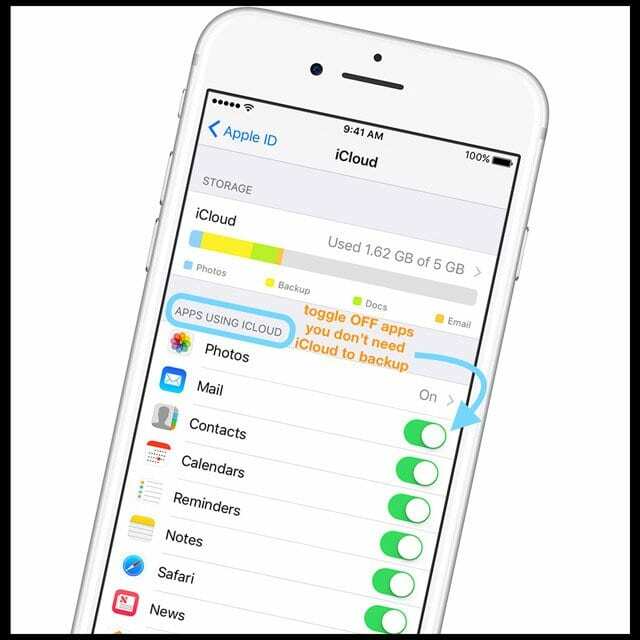
Selanjutnya, ketuk Pengaturan > Profil ID Apple > iCloud > Kelola Penyimpanan dan periksa aplikasi mana yang paling banyak menggunakan data iCloud. Jika ada aplikasi yang terdaftar yang tidak perlu dicadangkan iCloud, kembali ke menu sebelumnya dan matikan aplikasi di bawah APLIKASI MENGGUNAKAN ICLOUD.
Setelah Anda menonaktifkannya, hapus dokumen dan data aplikasi tersebut dari iCloud dengan kembali ke Pengaturan > Profil ID Apple > iCloud > Kelola Penyimpanan dan mengetuk aplikasi itu. Kemudian pilih Hapus Dokumen & Data untuk menghapus semua data aplikasi dari iCloud (dan perangkat lain yang terhubung ke ID Apple Anda.) 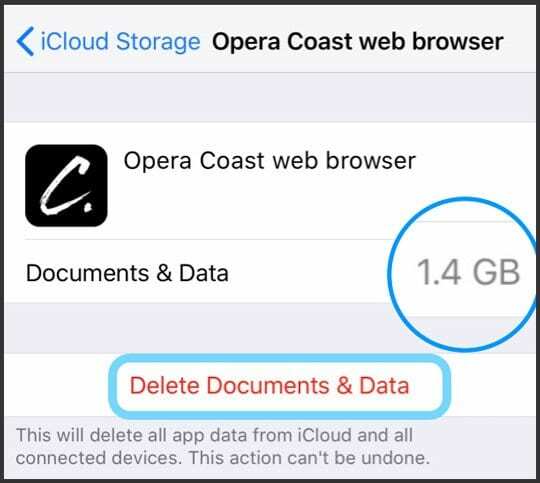
Bersihkan iDevice Clutter Anda!
Jika menghapus aplikasi dari iCloud tidak membuat total ruang penyimpanan iCloud Anda cukup turun, inilah saatnya untuk melakukan a pembersihan musim semi di perangkat Anda! Dengan mengurangi ukuran data yang disimpan perangkat Anda, Anda juga mengurangi kebutuhan penyimpanan untuk iCloud-ini adalah win-win. Jadi pertimbangkan membersihkan beberapa kekacauan dan data babi di perangkat Anda–hal-hal seperti aplikasi yang tidak digunakan (dan datanya), teks dan pesan lama(terutama yang memiliki lampiran), duplikat atau foto, video, dan unduhan video, musik, dan file lainnya yang tidak diinginkan. Lihat apakah membersihkan kekacauan di perangkat Anda juga mengurangi kebutuhan Penyimpanan iCloud Anda.

Terobsesi dengan teknologi sejak awal kedatangan A/UX di Apple, Sudz (SK) bertanggung jawab atas arahan editorial AppleToolBox. Dia berbasis di Los Angeles, CA.
Sudz mengkhususkan diri dalam mencakup semua hal macOS, setelah meninjau lusinan pengembangan OS X dan macOS selama bertahun-tahun.
Dalam kehidupan sebelumnya, Sudz bekerja membantu perusahaan Fortune 100 dengan teknologi dan aspirasi transformasi bisnis mereka.